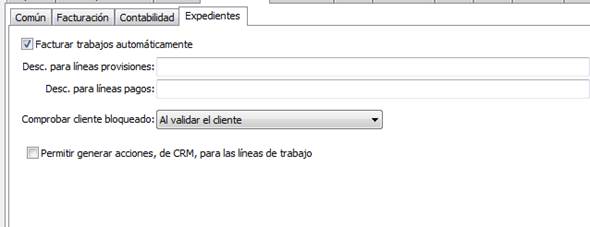Parametrización de la empresa: Preferencias
Aplica a: a3ERP | gestión para PYMES
Preferencias
Con esta opción puede determinar que acciones desea que a3ERP controle. Las opciones que puede parametrizar están clasificadas en varias pestañas: Común, Facturación, Contabilidad, y Expedientes.
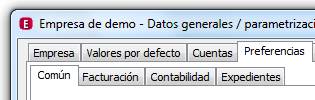
A continuación se detalla cada una de ellas:
Común
En este apartado, se configuran las preferencias que tienen en común tanto el módulo de facturación como el de contabilidad:
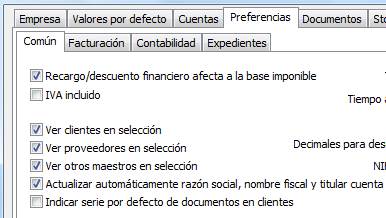
- Recargo/ descuento financiero afectan a la base imponible: En este apartado indicar cómo a3ERP realiza el cálculo del recargo o descuento financiero.
- IVA incluido: Si la empresa desea realizar su facturación con IVA incluido, al marcar esta casilla se realizará de forma automática.
- Ver clientes, proveedores, otros maestros en selección: Por defecto no muestra los registros del fichero, ya que según la empresa puede ser lento el que la aplicación cargue por ejemplo 3000 registros de clientes, por lo que el usuario siempre debe pulsar el botón Buscar.
Esta manera de trabajar se puede cambiar y configurar que nada más entrar ya se visualice los registros del fichero seleccionado. Esto será útil, pero sólo para aquellos clientes con pocos registros y que no implique lentitud en el proceso.
- Actualizar automáticamente razón social, nombre fiscal y titular cuenta: En el caso de que se modifican datos del cliente, si está activa esta casilla, se actualizarán los datos correspondientes.
- Indicar serie por defectos de documentos en clientes: Permite activar por cada cliente la serie de los documentos, de esta forma, se puede tener una numeración de documentos personalizada por cliente.

- Visualizar cartera al grabar facturas: Permite ver la cartera generada, nada más grabar una factura.
- Generar vencimientos automáticamente: Si no se marca, no se generarán los vencimientos correspondientes en cartera.
- Optimizar las búsquedas en gestión de cartera: Si tenemos muchos efectos en cartera, al marcar está opción, las búsquedas serán más rápidas.
- Aplicar ley morosidad: Tenemos también la posibilidad de indicar por cada cliente si se quiere llevar este control o no.

Al marcar la opción, nos avisa de que todos los clientes y proveedores, quedarán activados y además se clasificarán como tipo de empresa Privada y se deshabilitara el periodo.
- Confirmación automática fecha de recepción albaranes: Permite configurar para aquellos clientes que se le envía la mercancía y que normalmente la fecha del albarán y la fecha de entrega/recepción de la mercancía o el servicio es la misma, por lo que no será necesario, posteriormente confirmar uno a uno los albaranes de entrega.
- Activar recordatorio de campos en la edición de documentos de compra/venta: Cuando se da de alta un documento, se guarda y posteriormente sin salir de la pantalla de edición se da de alta un nuevo documento. Se añade en los datos generales la opción de escoger si se quiere recordar o no.
- Ver ficha reducida en campos código. Tiempo de espera( segundos) de mostrar la ficha reducida: Al pasar con el cursor por el campo código se activa una ficha reducida con los datos principales de ese código.
- Activar validaciones para enlace a3Eco remoto asesor: Cuando trabajamos enviado datos a nuestro asesor, es recomendable activar esta opción para poder validar día a día los datos a enviar al asesor.

- Activar recordatorio para analítica del cliente en la edición de documentos: cuando estamos entrando documentos y le damos a nuevo que nos recuerde la analítica, puesta en el documento anterior de ese cliente.
- Activar recordatorio para analítica del proveedor en la edición de documentos: cuando estamos entrando documentos y le damos a nuevo que nos recuerde la analítica, puesta en el documento anterior de ese cliente.
- Generar vtos. el primer día hábil después periodo no cobros/pagos: Si se marca, indicamos el funcionamiento estándar de a3ERP. Para obtener más información sobre este punto consultar el capítulo sobre “cartera”.
- Aplicar campos externos (diccionario de terceros): Esta opción es de uso exclusivo para el informático de la empresa. Es para poder programar módulos externos a a3ERP.
- Aplicar programas externos: Esta opción es de uso exclusivo para el informático de la empresa. Es para poder programar módulos externos a a3ERP.
- Conexión con balanzas Bizerba: Permite la conexión de este tipo de balanzas.
- Permitir recordatorio de las referencias duplicadas (por proveedor) en compras: ya que estas referencias puedan repetirse, esta opción permitirá tener referencias repetidas siempre que provengan de diferentes proveedores.
- Activar tipo de operación según tipo contable: Permite establecer un tipo contable a un tipo de operación. Consultar para más información el capítulo del IVA.
- Incluir IVA al controlar el riesgo en pedidos, albaranes y depósitos: Permite controlar el riesgo con el IVA incluido en los documentos indicados.
- Incluir albaranes no facturables al controlar el riesgo: Al marcar está opción, se tendrán en cuenta los albaranes que no tengan marcada la casilla de facturable para el control del riesgo.

- Texto para identificar IVA o IGIC: Conjunto de letras para poder identificar si el impuesto se trata de IVA o de IGIC (Canarias).
- Tiempo actualización auxiliares (minutos): Tiempo para que se actualicen los datos de los cambios que pueda introducir en los ficheros auxiliares.
- Activar pestaña en documentos: Cuando se entra una nueva factura, en este apartado se puede indicar que pestaña se desea que se active en primer lugar (Líneas o Cabecera).
- Decimales para descuentos y comisiones: En cada casilla indica el número de decimales con los que se trabaja. Por ejemplo, si se trabaja con 2 decimales en descuentos y 2 decimales en comisiones, en el apartado correspondiente teclear el número 2. Disponible en a3ERP facturación.
- NIF repetidos en ficheros maestros: Indica, si queremos mostrar el aviso si al repetirse un NIF aparece el siguiente mensaje, por ejemplo estamos modificando el NIF del proveedor 26 y nos indicar en qué otro proveedor ya existe este NIF.
- Fecha máxima: Permite indicar una fecha máxima, para controlar la entrada de la información, si se intenta entrar algún dato, con fecha posterior dará aviso de que supera la máxima permitida.
- En concurso de acreedores: Indicaremos al programa desde que fecha estamos en concurso de acrredores

- Usar multiempresa: Si decidimos trabajar con las opciones de multiempresa, deberemos marcar el check “usar multiempresas”. Consultar el capítulo Multiempresa, para más detalle.
Facturación
En este apartado, se configuran las preferencias que tienen el módulo de facturación:
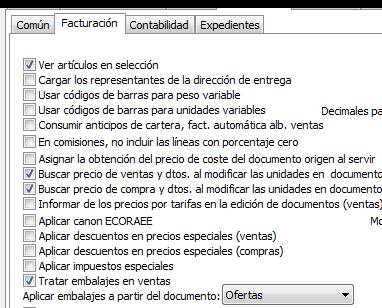
- Ver artículos en selección: Por defecto no muestra los registros del fichero, ya que según la empresa puede ser lento el que la aplicación cargue por ejemplo 3000 registros de artículos, por lo que el usuario siempre debe pulsar el botón Buscar.
Esta manera de trabajar se puede cambiar y configurar que nada más entrar ya se visualice los registros del fichero seleccionado. Esto será útil, pero sólo para aquellos clientes con pocos registros y que no implique lentitud en el proceso.
- Cargar los representantes de la dirección de entrega: Cada dirección de entrega puede llegar a tener un representante distinto al habitual del cliente. En este caso si marcamos, al facturar se asignará por defecto el de la dirección de entrega en vez de seleccionar el del cliente.
- Usar códigos de barras para peso variable: Nos permite trabajar con códigos de barras en aquellos artículos que requieran una valoración determinada por su peso específico.
- Usar códigos de barras para unidades variables: Nos permite trabajar con códigos de barras en aquellos artículos que requieran una valoración mediante una variable.
- Consumir anticipos de cartera, fact. automática alb. Ventas: Al marcar está opción, cuando procesamos la facturación automática de albaranes de venta, nos da opción a consumir los anticipos de cartera.
- En comisiones, no incluir las líneas con porcentaje cero: si activamos esta opción no incluirá en el listado de comisiones las lineas con porcentaje cero.
- Asignar la obtención del precio de coste del documento origen al servir: Cada artículo tiene asignado una obtención del precio de coste, que se traspasa al primer documento de venta, por ejemplo pedido, al marcar esta casilla, indicamos que se quiere pasar el origen del coste del pedido, incluso si se ha modificado.
- Buscar el precio de venta al modificar las unidades en los documentos: Si se desmarca esta opción, al modificar las unidades de un documento grabado anteriormente, no cambiará el precio, si esté fue modificado en el propio documento. Solo es efectivo si no se tiene marcado que se actualice el precio desde las líneas.
- Buscar el precio de compras al modificar las unidades en los documentos: Si se desmarca esta opción, al modificar las unidades de un documento grabado anteriormente, no cambiará el precio, si esté fue modificado en el propio documento. Solo es efectivo si no se tiene marcado que se actualice el precio desde las líneas.
- Informar de los precios por tarifas en la edición de documentos: Si se activa esta opción, en los documentos, al pulsar doble clic en la columna precio, se podrán consultar todas las tarifas del artículo.
- Aplicar canon ECORAEE: Si se marca esta opción, permitirá a nuestros clientes, trabajar con este canon.
- Aplicar descuentos en precios especiales de venta / compras: Si se marca esta opción, permitirá a nuestros clientes, además de asignarle su precio especial, calcular si tiene sus descuentos habituales.
- Aplicar Impuestos especiales: Si se marca esta opción, permitirá a nuestros clientes, trabajar con Impuestos especiales.
- Tratar embalajes en ventas: Se activa el poder calcular automáticamente, el coste de los embalajes en facturas de venta.
- Aplicar embalajes a partir del documento: Es el documento inicial al que se desea incluir los embalajes

- Permitir servir documentos aunque el riesgo esté superado: Marcando esta opción permitimos superar el riesgo que puede tener un cliente asignado.
- Actualizar precios de venta desde las líneas: Mientras entramos facturas de venta, si se marca esta opción y cambiamos precios, se actualizará el origen del precio, ya sea ficha del artículo, tarifa, precio especial, etc.
- Actualizar precios de compra desde las líneas: Mientras entramos facturas de compra, si se marca esta opción y cambiamos precios, se actualizará el origen del precio, ya sea ficha del artículo, precio especial, etc.
- Activar por defecto albaranes como no facturables: Si se marca esta casilla, los albaranes de compra y venta, por defecto serán no facturables, por lo que no se podrán facturar posteriormente. Si se quieren facturar, se deberá desmarcar encada albarán, la correspondiente opción.

- Guardar impresión de documentos en fichero: En esta opción se podrá configurar, la ubicación o directorio, donde deseamos guardar los documentos cuando se guarda en fichero. Podremos también seleccionar en qué formato lo guardaremos.

- Origen precio de compra para el art. de compra automática desde pedidos de venta: Como puede verse a continuación seleccionaremos una de las 2 opciones que veremos por el desplegable.
- Visualizar a3ERP por representante: Marcando esta opción nos permite ver todos los movimientos y datos que gestiona un representante previamente configurado desde módulo de “seguridad”. (ver apartado “seguridad”).
- Visualización de cuotas: Se puede configurar como quieren visualizarse las cuotas, en formato clásico o agrupado.

- Activar niveles de familias estadísticas de artículos: Si se marca está opción, estará disponible una pantalla en el menú Ficheros-Clasificación, para definir la jerarquía de familias estadísticas de artículos.
- Aplicar condiciones por proveedor/artículo (cantidad mínima y múltiplo de compra) en la edición de líneas de compra: Si configuramos las condiciones de compra en la ficha del proveedor, o en la del artículo, debemos marcar está opción paraqué se aplique.
- Podemos configurar la forma de aplicarlo por grupos de documentos, ofertas y pedidos por una parte y albaranes, facturas y depósitos por otra, teniendo en cada uno dos opciones:
- Avisar cuando no se respetan las condiciones.
- Forzar condiciones.
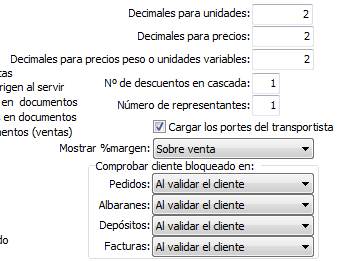
- Decimales para precios / unidades: En cada casilla indica el número de decimales con los que se trabaja. Por ejemplo, si se trabaja con 2 decimales en unidades, en el apartado correspondiente teclear el número 2. Disponible en a3ERP facturación.
- Número de descuentos en cascada: Indica el número de descuentos a aplicar a los clientes (dispone de un máximo de 4). Disponible en a3ERP facturación.
- Número de representantes: Se indica cuantos representantes se quieren utilizar en un mismo documento. Disponible en a3ERP facturación.
Nota: En la gama Plus se admiten hasta 3.
- Cargar los portes del transportista: Marcando esta opción, en la ficha del transportista nos aparece una casilla donde indicar el importe de los portes.
- Mostrar % margen: Se configura sobre que se quiere que muestre él % margen, sobre ventas o sobre el coste.
- Comprobar cliente bloqueado en: Nos permite poder configurar el momento, en el que se comprueba si un cliente está bloqueado, para cada documento, podemos elegir entre:
- Al validar cliente: Cuando se entre el cliente, ya se realizará la comprobación si está bloqueado y dará el aviso correspondiente.
- Al validar documento: Permitirá entrar el documento y no avisará hasta el momento de guardarlo.
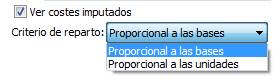
- Ver costes imputados: Facilita el seguimiento que le podemos hacer a los costes, ya que, podremos elegir el Criterio de reparto de los mismos, que serán, proporcional a las bases o a las unidades.
Contabilidad
En este apartado, se configuran las preferencias que tienen el módulo de contabilidad:
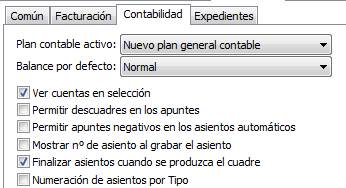
- Ver cuentas en selección: En las selecciones del fichero cuentas, por defecto no muestra los registros del fichero, ya que según la empresa puede ser lento el que la aplicación cargue por ejemplo 3000 registros de cuentas, por lo que el usuario siempre debe pulsar el botón Buscar. Si se activa, nada más entrar ya se visualizarán los registros del fichero.
- Permitir descuadres en los apuntes: Al activar esta opción se indica que a3ERP permite salir de un apunte, sin necesidad de que esté cuadrado. En caso contrario, si el apunte está descuadrado, no permite salir de la opción.
- Permitir apuntes negativos en los asientos automáticos: Podrá configurar si se desea los apuntes con importes negativos, o en caso contrario sea realizado el apunte a la inversa.
- Mostrar nº de asiento al grabar el asiento: En a3ERP, al realizar facturas, se genera automáticamente el apunte contable correspondiente. En esta opción puede seleccionar que a3ERP muestre el nº del apunte que está generando.
- Finalizar asientos cuando se produzca el cuadre: Si se selecciona esta opción, al entrar apuntes de un asiento, en el caso de quedar equilibrados los saldos del debe y del haber, a3ERP pregunta por su finalización y, en caso de responder afirmativamente, a3ERP ya está preparado para iniciar el siguiente asiento.
- Numeración de asientos por Tipo: Permite la numeración del Libro Diario por los distintos tipos contables existentes. Al tener desactivada esta opción nos pregunta el número de asiento.
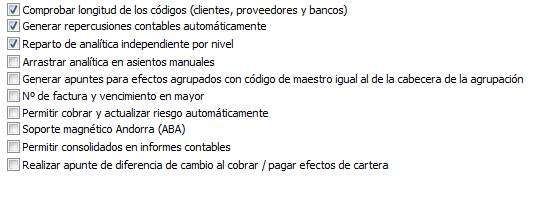
- Comprobar longitud de los códigos (clientes, proveedores y bancos): Mediante esta opción se informará al usuario de la importancia que tiene crear los caracteres necesarios para da de alta códigos de cliente, proveedores, bancos, según los niveles de cuenta.
- Generar repercusión contable automáticamente: Si se desmarca, cuando se realicen facturas, por norma, No realizara asiento contable en el libro diario.
- Reparto de analítica independiente por nivel: Al activar esta opción el usuario podrá hacer un reparto de los centros de coste independiente por cada nivel de analítica que tenga creado.
- Arrastrar analítica en asientos manuales: Permite copiar la analítica de una línea a otra de un asiento.
- Generar apuntes para efectos agrupados con código de maestro igual al de cabecera de la agrupación: Si se realiza una agrupación a un mismo cliente o proveedor, como el saldo es el mismo, no es necesario realizar asiento, si el usuario marca esta casilla, el asiento se realiza.
- Nº de factura y vencimiento en mayor: Si se activa, veremos dos nuevas columnas en el mayor, indicando nº de la factura y el vencimiento. En caso de ver asiento de factura.
- Permitir cobrar y actualizar el riesgo automáticamente: Ahora tendremos disponible la posibilidad de efectuar un cobro de los efectos al descuento y actualizar el riesgo en la misma operación. Una vez activada está opción cada vez que desde cartera intentemos cobrar un efecto que pueda ser llevado (y sea llevado) al descuento aparecerá la ventana de actualizar el riesgo. Esto también sucederá cuando se intente realizar un cobro desde la edición de cartera.
- Soporte magnético Andorra (Aba): Activa este tipo de norma en cartera.
- Permitir consolidados en informes contables: Al activar esta opción el usuario podrá crear grupos de empresas, y obtener los listados consolidados de cada uno de ellos.
- Realizar apunte de diferencia de cambio al cobrar/pagar efectos: En el momento de cobrar o pagar una factura, si hay diferencia de cambio entre factura y cobro, se realiza el correspondiente apunte de la diferencia.

- Ejercicio y mes inicio ejercicio: Indica el año y el mes en el que empieza el ejercicio.
- Número de asiento: Indica el número de asiento a partir del cual empieza el ejercicio contable.
- Niveles de analítica: Permite asignar hasta 3 niveles para la contabilidad analítica.
Expedientes
Es la configuración en caso de tener el módulo de expedientes.